Power BI Desktopin diagnostiikkakokoelma
Power BI Desktop voi kerätä ja lähettää diagnostiikkatietoja paremman tuettavuuden ja diagnostiikan parantamiseksi. Power BI :n diagnostiikkatietojen kerääminen ja lähettäminen on yksinkertaista ja helppoa. Sinun tulee tallentaa diagnostiikkatiedot vain, kun Microsoft-tuki on niin antanut ohjeet.
Diagnostiikan tietojen tallentaminen Power BI Desktopissa
Diagnostiikkatietojen tallentaminen Power BI Desktopissa:
Valitse Power BI Desktopissa Tiedosto > Asetukset ja vaihtoehdot > Asetukset.
Valitse Yleinen-kohdasta Diagnostiikka.
Valitse Ota jäljitys käyttöön.
Valitse Kerää diagnostiikkatiedot.
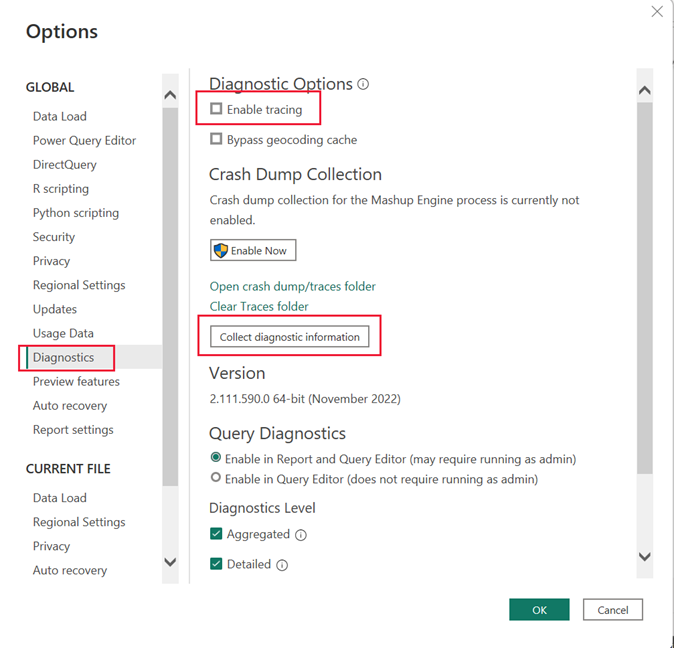
Kun olet valinnut Kerää diagnostiikkatiedot, näyttöön tulee Tallenna diagnostiikan tiedot -valintaikkuna:
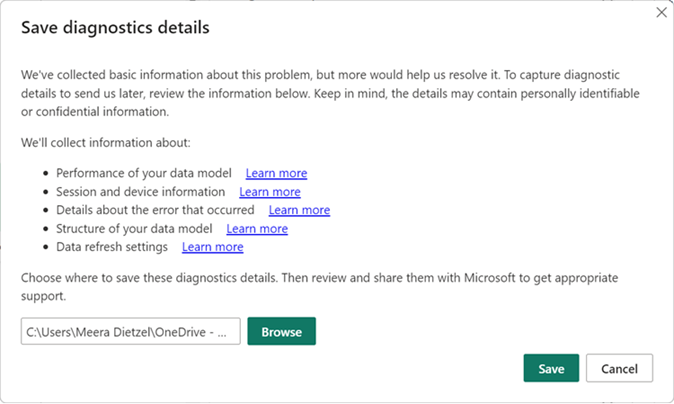
Tarkista valintaikkunassa annetut tiedot. Lisätietoja kerätyistä tiedoista on tämän artikkelin Kohdassa Kerätyt diagnostiikkatiedot.
Oletusarvoisesti diagnostiikan tiedot on tallennettu Tiedostot-kansioon. Valitse Selaa , jotta voit siirtyä kohteeseen, ja valita toisen sijainnin.
Kun olet valinnut uuden sijainnin Power BI Desktopille diagnostiikkatietojen tallentamiseksi, valitse Tallenna. Tallenna diagnostiikkatiedot -valintaikkuna avautuu. Valitse Avaa , niin voit tarkastella diagnostiikkatietoja pakatussa kansiossa nimeltä PBIDesktopDiagnosticInfo.[ timestamp].zip määrittämässäsi sijainnissa.
Diagnostiikan ZIP-tiedosto saattaa sisältää seuraavat tiedostot ja hakemistot tietokoneesi tapahtumien ja asetusten perusteella:
- ErrorsInfo.yaml – Sisältää tietoja mahdollisesti tapahtuneista virheistä, ja ne luodaan vain, jos virhevalintaikkuna näytetään.
- PackagingErrorsInfo.yaml – Sisältää tietoja mahdollisista virheistä, joita ilmeni yksityiskohtaisen keräämisen aikana.
- AnalysisServicesInfo.trc – Sisältää tietoja tietomallisi suorituskyvystä.
- SessionDeviceInfo.txt – Sisältää istunnon ja laitteen tiedot.
- AutoPageRefresh.json – Sisältää tietojen päivitysasetukset.
- CSDL.xml – Kuvailee tietomallin rakennetta.
- DatabaseSchema.json – Kuvailee tietomallin rakennetta.
- DataModelSchema.json – Kuvailee tietomallin rakennetta.
- Jäljityskansio ja tiedostot – Sisältää yksityiskohtaisia istunto- ja laitetietoja.
- QueryEvaluations.json – Sisältää arviointitulokset kyselyn lataamisen tai päivittämisen yhteydessä.
- RemoteCsdls.json – Etätietomallien rakenne
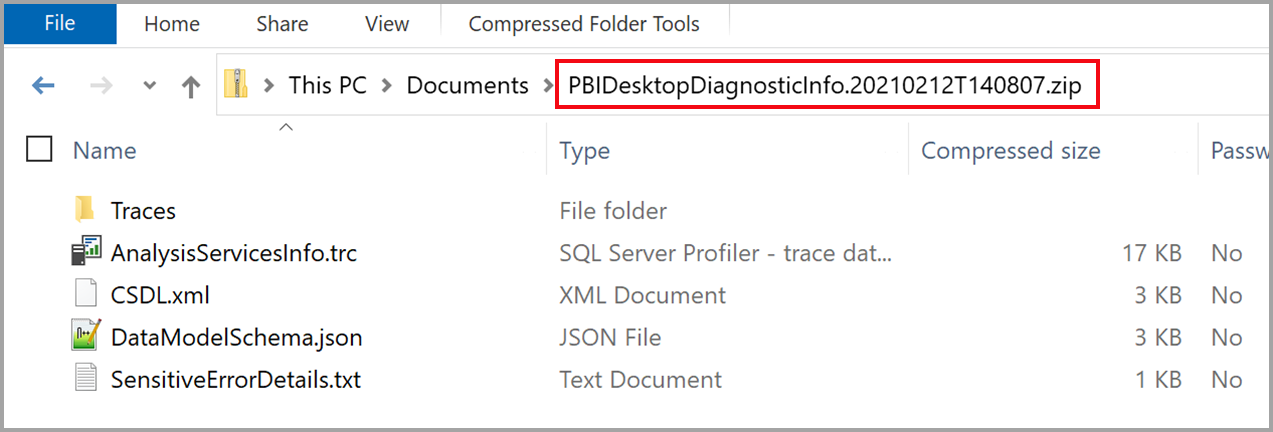
Jos Microsoft-tuki pyytää tätä, lähetä diagnostiikkatiedot sisältävä ZIP-tiedosto.
Seuraavasta videosta näet diagnostiikan kokoelmaprosessin:
Koostejälkien kerääminen
Edellisen osion vaiheet eivät sisällä koostejäljityskokoelmaa. Jos haluat sisällyttää koostejäljityksiä diagnostiikkakokoelmiin, toimi seuraavasti:
- Siirry kansion
%localappdata%\Microsoft\Power BI Desktop\Tracessisällön luo ja tyhjennä se. Jos tarvitset kyseisen kansion tietoja myöhempää viittausta varten, voit arkistoida sen ennen kansion tyhjentämistä. Jos käytät Power BI Desktopin Microsoft Store -versiota, jäljityspolku on%userprofile%\Microsoft\Power BI Desktop Store App\Traces. Voit selvittää, mitä kansiota käytetään kaatumisvedoksissa, valitsemalla seuraavassa vaiheessa näkyvästä Diagnostiikka-ikkunasta Avaa kaatumisvedokset/jäljityskansio -linkin. - Varmista, että Ota jäljitys käyttöön on käytössä Power BI Desktopissa siirtymällä kohtaan TiedostoAsetukset > ja vaihtoehdot> Asetukset ja valitsemalla sitten Diagnostiikka vasemmanpuoleisen ruudun osista. Varmista, että Ota jäljitys käyttöön on valittuna seuraavassa kuvassa esitetyllä tavalla.
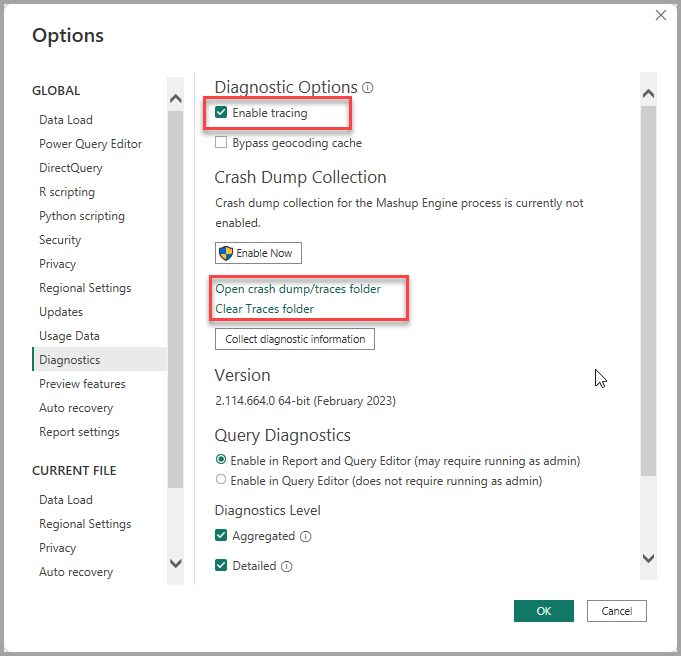
- Yritä toistaa ongelma tai tilanne, josta haluat kerätä diagnostiikka- ja koostejälkiä.
- Sulje Power BI Desktop ja varmista, että kaikki jäljitystiedostot kirjataan levylle.
- Avaa
%localappdata%\Microsoft\Power BI Desktop\Traces(tai%userprofile%\Microsoft\Power BI Desktop Store App\Tracesjos käytät Power BI Desktopin Microsoft Store -versiota) ja pakkaa sen sisällöt ZIP-tiedostoksi tai vastaavaksi pakatuksi tiedostoksi. - Toista tämä vaihesarja kaikille lisäskenaariuksille, jotka haluat siepata.
Kerätyt diagnostiikkatiedot
Kerätyt diagnostiikkatiedot ovat kattavia ja sisältävät tietoja, joita tarvitaan yleisimmin ongelmien ratkaisemiseen. Power BI Desktop kerää tietoja
- Tietomallisi suorituskyky.
- Nykyinen Power BI Desktop -istunto ja laitteesi.
- Ilmennyt ongelma.
- Tietomallisi rakenne.
- Tietojen päivittämisen asetukset.
Seuraavissa osioissa annetaan lisätietoja kerätyistä tiedoista.
Tietomallisi suorituskyky
Tietomallin suorituskykytiedot auttavat analysoimaan Power BI -moduulin ja tietolähteiden välistä vuorovaikutusta. Se on erityisen merkityksellinen tilanteissa, joissa koet:
- Ongelmia mallin suorituskyvyssä.
- DirectQuery-ongelmat.
- Koosteongelmat.
Se sisältää seuraavat tiedot:
- Power BI Desktop -ympäristön aluekohtaiset asetukset
- Power BI Desktop -versio
- Polku, johon avoin .pbix-tiedosto ja tietomalli tallennetaan tietokoneeseesi
- Onko tietomallisi tuonti-, DirectQuery- vai yhdistelmätilassa
- Kaikki kyselyt, jotka on luotu visualisointien luomiseksi, mukaan lukien taulukon, sarakkeen, mittarien nimet ja tietoarvot, jos niitä käytetään suodattimena
Istunnon ja laitteen tiedot
Istunnon ja laitteen tietojen avulla saat tietoa käytettyjen kyselyiden ja ominaisuuksien monimutkaisuudesta. Se sisältää tietoja
- Käyttöjärjestelmä, mukaan lukien versio, aikavyöhykkeen määritys.
- laitteisto, mukaan lukien muistimääritykset.
- Power BI Desktop -versio.
- Power BI Desktop -määritys, kuten onko nopea yhdistäminen käytössä.
- Polku, johon jäljityslokit on tallennettu paikallisessa tietokoneessa.
- Tietomallin oletustila (tuonti, DirectQuery tai yhdistelmätila).
- Tietomallin metatietoversio.
- Esikatselutoiminnot käytössä tai poissa käytöstä.
- Mikä tahansa DirectQuery-asetusasetus.
- Sen pilviympäristön (vuokraajan) nimi, johon olet kirjautunut (jos sellainen on).
- Power Query -kyselyt.
Istunto- ja laitetiedot ovat erityisen merkityksellisiä, jos sinulla on tietoja:
- Raportin ja Power Queryn suorituskykyyn liittyvät ongelmat.
- Ongelmat, joissa Power BI Desktop lakkaa vastaamasta, pysähtyy odottamattomasti tai ei lataudu oikein.
Tapahtuneen virheen tiedot
Virhetiedoissa on täsmälleen mitkä virheet ilmenivät ja missä ne tapahtuivat. Se sisältää myös linkin jäljityslokien tallennussijaintiin paikallisessa tietokoneessa. Se sisältää myös:
- Tietomallin oletustila (tuonti, DirectQuery tai yhdistelmätila).
- Tietomallin metatietoversio.
- Esiversio-ominaisuudet, jotka on otettu käyttöön tai poistettu käytöstä Power BI Desktopissa.
- Sen pilviympäristön (vuokraajan) nimi, joksi olet kirjautunut (jos sellainen on).
- Viimeisimmät suorittamasi toiminnot, kuten kentän lisääminen visualisointiin.
- Power Query -kyselyt.
Virhetiedot ovat erityisen merkityksellisiä, jos niitä ilmenee:
- Raportin ja Power Queryn suorituskykyyn liittyvät ongelmat.
- Ongelmat, joissa Power BI Desktop lakkaa vastaamasta, pysähtyy odottamattomasti tai ei lataudu oikein.
Tietomallin rakenne
Kerätyt tiedot on tekstikuvaus kaikesta, mitä voit nähdä Power BI Desktopin tietomallinäkymässä, mukaan lukien seuraavat:
- Taulukkotiedot, mukaan lukien nimi ja rivien määrä
- Saraketiedot, mukaan lukien nimi, tietotyypit, erillisten arvojen määrä sekä vähimmäis- ja enimmäisarvot.
- Suhteet, mukaan lukien kohteeseen tai mistä taulukosta ja sarakkeesta, suunnasta, kardinaliteetista ja muista asetuksista.
- Laskettujen sarakkeiden määritykset.
- Mittarimääritykset.
- Roolimääritykset.
- Etälähteen rakenne ja kysely.
Tietomallin rakenteen tiedot ovat erityisen merkityksellisiä, jos sinulla on ongelmia:
- Ongelmia mallin suorituskyvyssä.
- Ongelmia mallinnuksen kanssa yleensä.
Tietojen päivittämisen asetukset
Tietojen päivittämisen tietojen avulla voit analysoida lisäävän päivityksen, koosteiden ja automaattisen sivun päivityksen ongelmia. Siinä kuvataan tehdyt lisäävän päivityksen asetukset (mukaan lukien taulukoiden nimet), määritetyt koosteet (mukaan lukien taulukoiden ja sarakkeiden nimet).
Tietojen päivittämisen tiedot ovat erityisen merkityksellisiä, jos sinulla on ongelmia:
- Lisäävässä ja automaattisessa sivun päivityksessä ilmeni ongelmia.
- Koosteisiin liittyvät ongelmat, mukaan lukien suorituskykyongelmat.
Liittyvä sisältö
Voit tehdä kaikenlaista Power BI Desktopilla. Lisätietoja sen ominaisuuksista on seuraavissa resursseissa:
Palaute
Tulossa pian: Vuoden 2024 aikana poistamme asteittain GitHub Issuesin käytöstä sisällön palautemekanismina ja korvaamme sen uudella palautejärjestelmällä. Lisätietoja on täällä: https://aka.ms/ContentUserFeedback.
Lähetä ja näytä palaute kohteelle